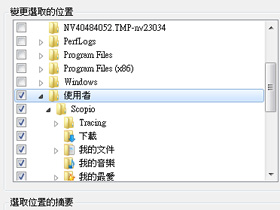
原先在XP上開始功能表的執行框,從Win 7之後結合成了執行與搜尋二用,但在搜尋這部份速度似乎有點慢,那是因為預設的搜尋位置,有些是平常我們不太會去使用的資料夾,我們可以依自己的需求來自訂搜尋的位置,讓搜尋結果能夠更快速的呈現出來。
Step 1
首先在桌面上工作列的空白處按一下滑鼠右鍵,然後在跳出的選單中選擇【內容】。

Step 2
跳出「工作列及[開始]功能表內容」對話盒以後,在〔開始功能表〕活頁標籤中點擊〔自訂〕。

Step 3
找到「搜尋其它檔案及媒體櫃」,點選「不要搜尋」,不過如果你需要包含這一個項目也可以不變更,依預設選項也可以,但一般來說是不太會使用到。

Step 4
接著在開始功能表的搜尋欄位中輸入「索引選項」,然後點擊它執行。

Step 5
目前列出來的就是會進行搜尋的位置,點擊左下方的〔修改〕進入設定。

Step 6
在上方的視窗可以選擇要搜尋的位置,比如像是在使用者下的一些資料夾(我的文件、我的音樂、我的最愛等等)其實都不需要搜尋,你可以依自己的需求定製選擇,如此一來就可以加快搜尋的速度囉。

本文同步刊載於>>
密技偷偷報 No.54
作者╱PCuSER研究室日系暗黑P2P復活!Winny最新裡技完全露出!
想知道還有哪些厲害的技巧,就等你來探索!

請注意!留言要自負法律責任,相關案例層出不窮,請慎重發文!